Independientemente del sistema operativo que esté utilizando, el administrador de archivos es una de las aplicaciones más importantes que debe usar todos los días. Sin un administrador de archivos, no podrá buscar ni abrir archivos, ni siquiera moverlos a otra ubicación. En Linux, hay muchas aplicaciones de administración de archivos que puede usar. Nautilus para Gnome, Thunar para XFCE, Dolphin para KDE y PCman para los que prefieran algo ligero. Marlin es un nuevo administrador de archivos basado en GTK3 para Linux, y se ve bastante ingenioso y rápido.
Instalación
En Ubuntu, puede instalar a través del siguiente PPA:
sudo add-apt-repository ppa:marlin-devs/marlin-daily sudo apt-get update sudo apt-get install marlin
También es posible que desee instalar los complementos de Marlin para Dropbox y UbuntuOne
sudo apt-get install marlin-plugin-dropbox marlin-plugin-ubuntuone
Una vez instalado, puede hacer clic derecho en cualquier carpeta y seleccionar «Abrir con Marlin File Manager».
Uso
La primera impresión de abrir Marlin es que: es rápido. Por lo general, cuando abro Nautilus, tardará entre 3 y 5 segundos en abrirse, incluso en una PC de gama alta. Por otro lado, Marlin se abre al instante. Para mí, la diferencia de velocidad es notable y significativa.
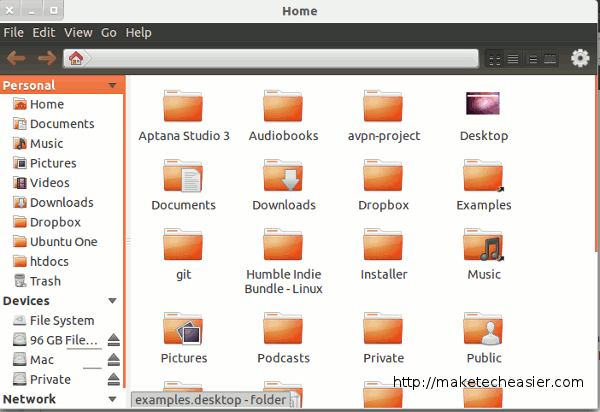
En el panel izquierdo está el menú «Lugares» donde enumera el directorio principal y los dispositivos montados. A diferencia de Nautilus, no hay una función de Marcadores donde pueda guardar las carpetas a las que accede con frecuencia, pero el menú se puede contraer para que pueda ocultar los lugares que no desea ver.

Marlin admite la función «Abrir en pestaña» y puede etiquetar con color cada archivo y carpeta para distinguirlos del resto.
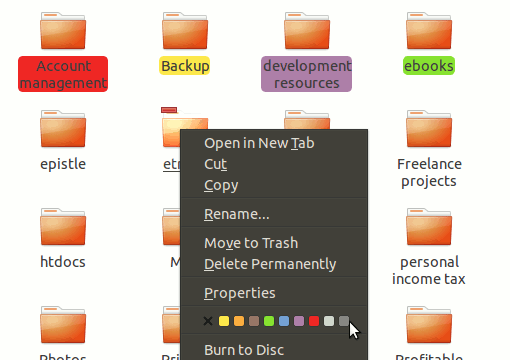
Una de las cosas que funciona de inmediato es la capacidad de hacer clic derecho en un archivo o carpeta y seleccionar «Abrir en Terminal». Esta es una función que uso con mucha frecuencia y me alegro de que esté integrada en Marlin.
Personalmente, encuentro la barra de herramientas bastante bien organizada y elegante, pero en caso de que no le guste, puede reordenar los íconos y agregar/eliminar íconos de la barra de herramientas.
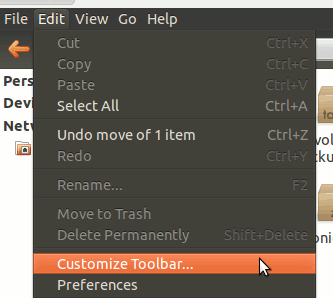
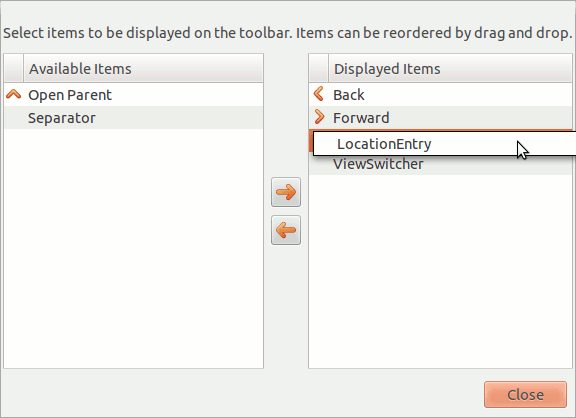
Cuando se trata de la sección de configuración, no parece tener tantas opciones como Nautilus. Solo hay tres pestañas: Comportamiento, Pantalla y Extensiones.
En la pestaña Comportamiento, puede elegir si hacer un solo clic para abrir el archivo, la velocidad de selección automática del mouse, usar la ventana modal para el cuadro de diálogo Propiedades (la ventana que aparece cuando hace clic con el botón derecho en un archivo y selecciona «Propiedades») y establecer como administrador de archivos predeterminado.
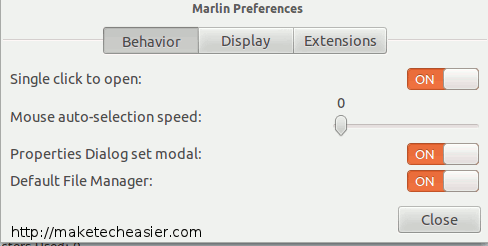
Esto es lo que verá en la ventana de diálogo Propiedades:
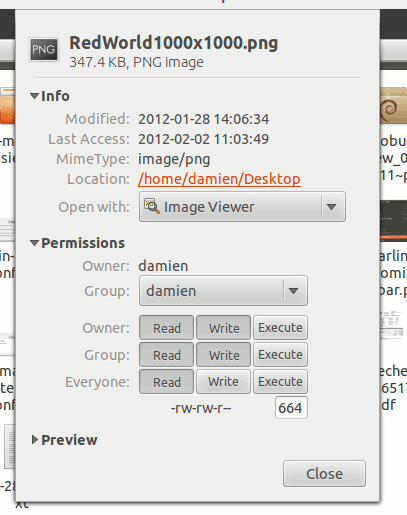
La sección Pantalla le permite personalizar el tamaño del icono de la barra lateral y el formato de visualización de la fecha. Nada demasiado especial aquí.
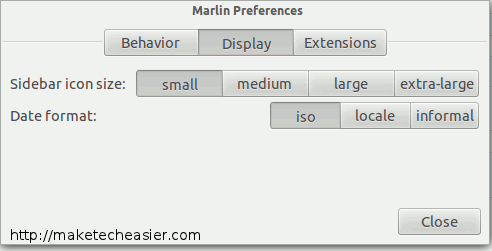
Por último, la sección Extensiones es donde activa los complementos instalados. Actualmente, solo hay dos complementos disponibles: Dropbox y UbuntuOne.
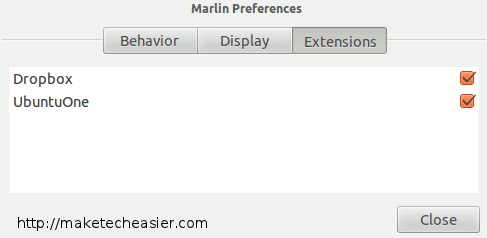
Vista previa de archivos en Marlin
Si ha instalado Gloobus-Preview, también puede hacerlo funcionar en Marlin. Aquí están los pasos:
Presione Alt + F2 y escriba dconf-editor.
En el editor dconf, navegue hasta «aplicaciones -> marlin -> preferencias». En la «ruta de vista previa», ingrese:
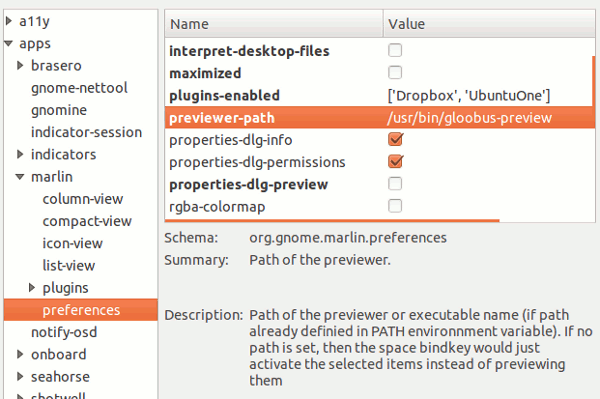
Presione Entrar y salga del editor dconf.
Conclusión
Si prefiere un administrador de archivos liviano, elegante y rápido, definitivamente recomendaría Marlin. Siempre he usado Nautilus, no porque sea el mejor, sino porque es el predeterminado en Gnome. Después de usar Marlin, ya no he vuelto a mirar a Nautilus.
Pruébelo y háganos saber si le gusta Marlin.
![Uso del administrador de archivos Marlin como su alternativa a Nautilus [Linux]](https://expertogeek.com/wp-content/uploads/2022/07/Uso-del-administrador-de-archivos-Marlin-como-su-alternativa-a.jpg)